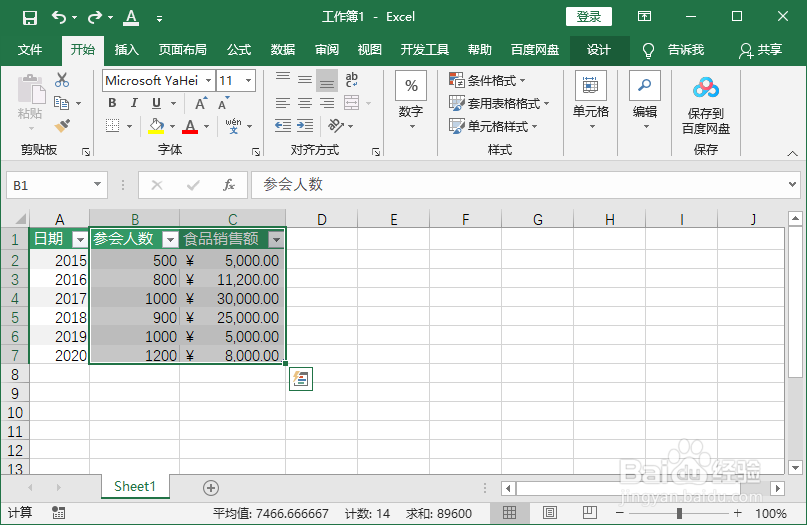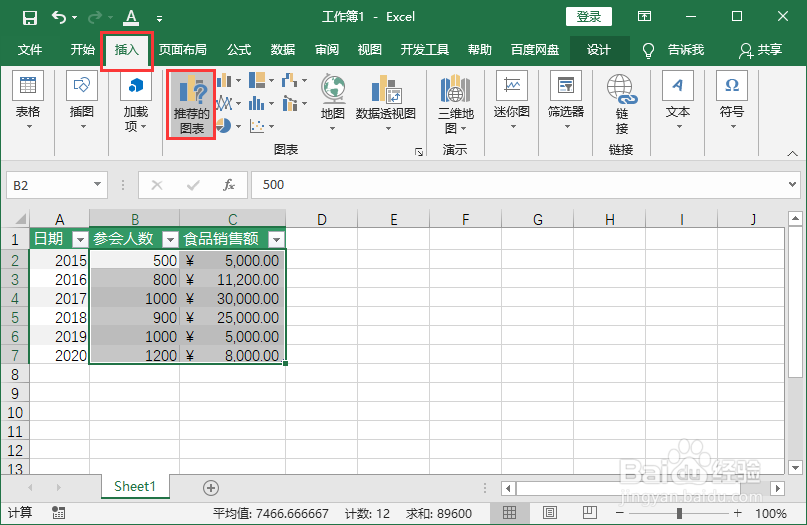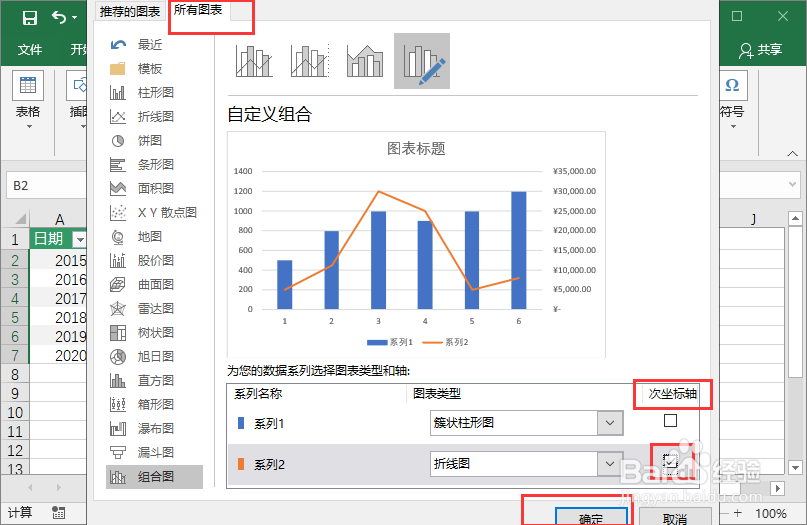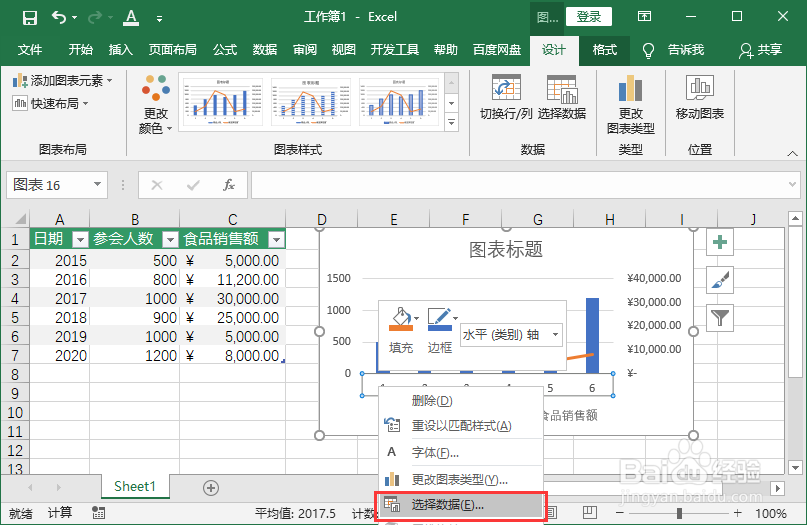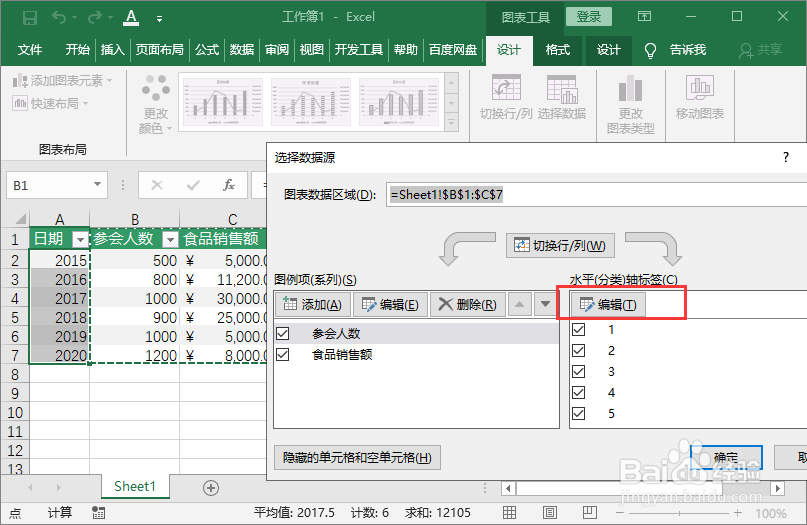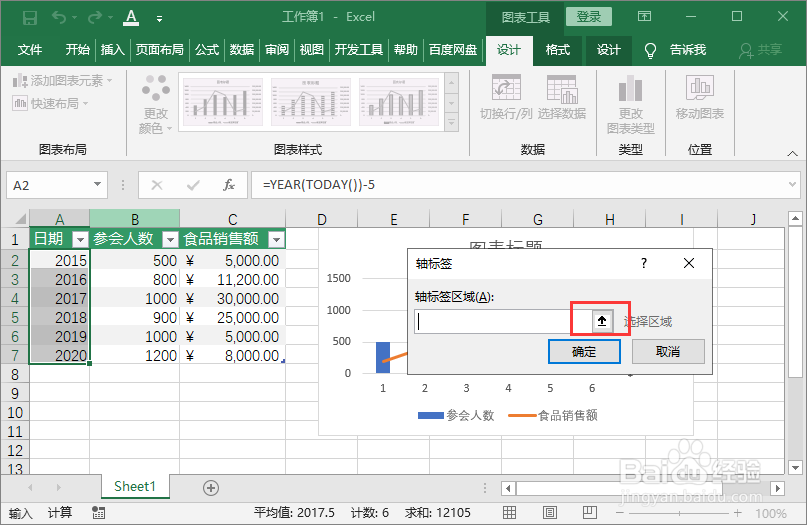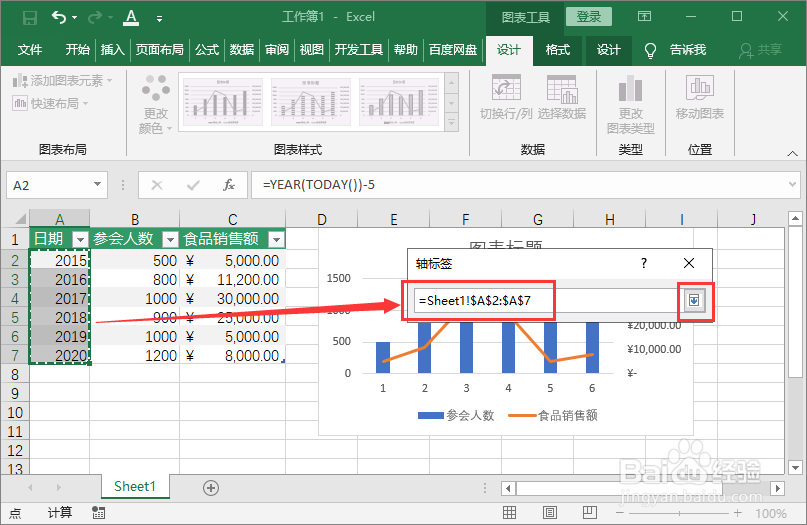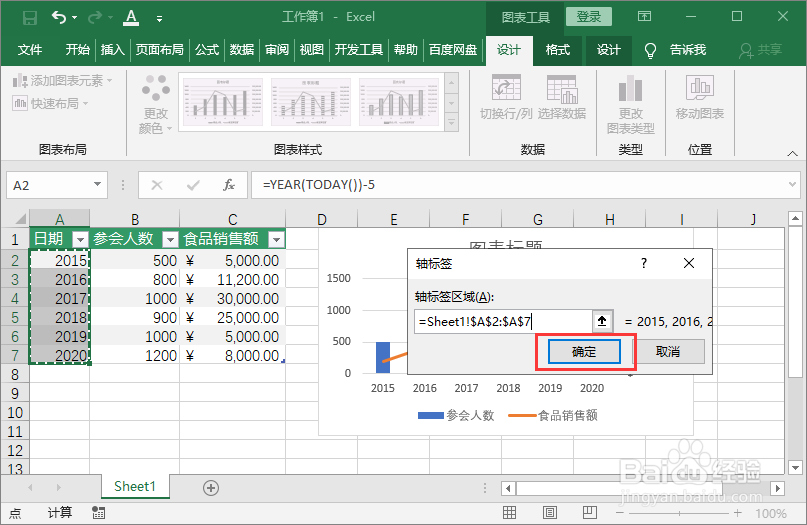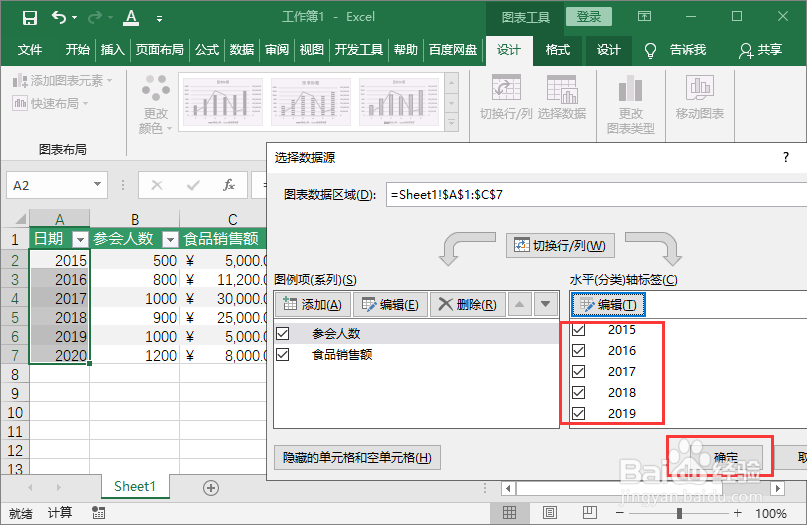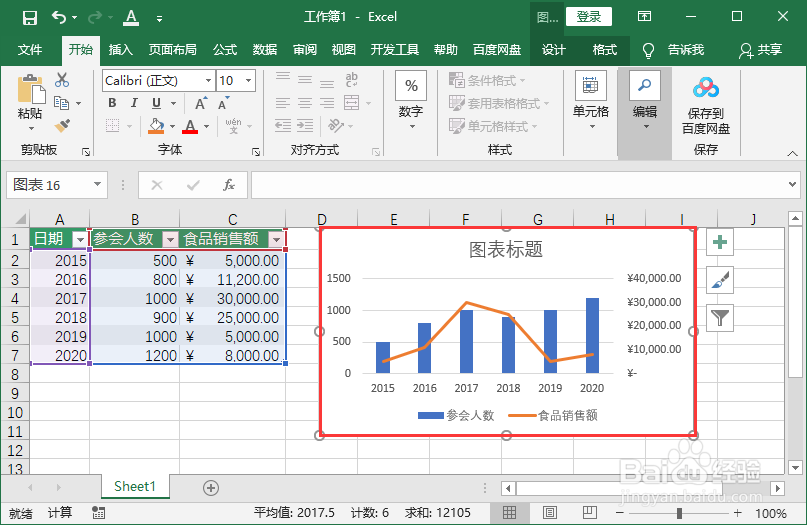1、打开Excel选中“参会人数”和“食品销售额”两列数据。
2、点击“插入”>“推荐的图表”。
3、点击“所有图表”>“组合图”。勾选“视频销售额”为次坐标轴。
4、点击选中图表鼠标右键“选择数据”。
5、点击“水平轴标签”下的“编辑”。
6、点击“轴标签区域”旁边的“上箭头”图标。
7、选中日期列数据,点击轴标签中的“下箭头”。
8、点击“确定”保存日期列数据为“轴标签区域”。
9、水平(分类)轴标签,替换成日期列数据,点击“确定”。
10、这样我们要的参会人数和食品销售额的组合图表就完成了。